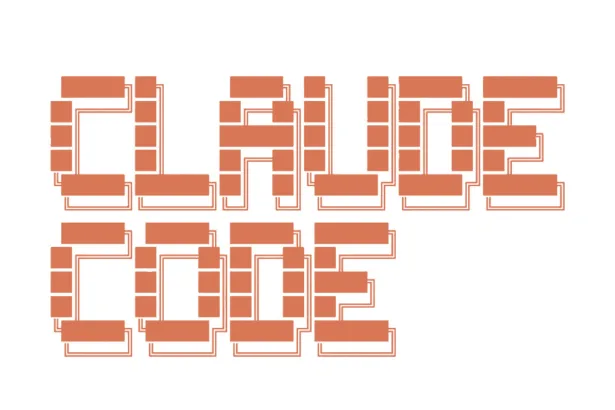O Visual Studio Code é um poderoso editor de código-fonte desenvolvido pela Microsoft. Possui suporte de depuração embutido, controle Git incorporado, destaque de sintaxe, code completion, terminal integrado, code refactoring e snippets. Neste tutorial, veja como instalar o Visual Studio Code no Ubuntu Linux.
O Visual Studio Code é multiplataforma, disponível no Windows, Linux e macOS. O VS Code pode ser instalado como um pacote SNAP ou através do pacote .deb nos repositórios da Microsoft. Mas, se por ventura você esteja precisando de uma IDE, quem sabte o ATOM pode ser a sua próxima escolha.
Como instalar o Microsoft Visual Studio Code no Ubuntu Linux através do pacote SNAP
Para instalar o SNAP, abra seu terminal (Ctrl + Alt + T) e execute o seguinte comando:
sudo snap install –classic codeNo entanto, você também pode instalar o pacote snap em qualquer distribuição Linux. Para isso, basta apenas ativar o suporte a pacotes snap através do nosso guia:
Dessa maneira, o Visual Studio Code foi instalado na sua máquina Ubuntu e você pode começar a usá-lo.
Instalando o Visual Studio Code com o APT
O Visual Studio Code está disponível nos repositórios oficiais da Microsoft.
Antes de mais nada, atualize o índice de pacotes e instale as dependências executando os seguintes comandos como um usuário com privilégios sudo:
sudo apt updatesudo apt install software-properties-common apt-transport-https wgetAlém disso, importe a chave Microsoft GPG usando o seguinte comando wget:
wget -q https://packages.microsoft.com/keys/microsoft.asc -O- | sudo apt-key add –Em seguida, ative o repositório do Visual Studio Code:
sudo add-apt-repository “deb [arch=amd64] https://packages.microsoft.com/repos/vscode stable main”Por fim, depois que o repositório APT estiver ativado, instale o pacote do Visual Studio Code:
sudo apt install codeIniciando o Visual Studio Code
A princípio, quando você iniciar o VS Code pela primeira vez, uma janela como a seguinte deve aparecer:

Por fim, você pode começar a instalar extensões e configurar o VS Code de acordo com suas preferências.
Em caso de dúvidas, entre no grupo do Sempre Update no Telegram.
Leia mais:
CudaText, um poderoso e amigável editor de código OpenSource
Os 4 melhores editores de código para Ubuntu
Conheça e instale o Kakoune em qualquer distribuição Linux – Editor de código inspirado no VIM!